<首頁> 畫面上顯示的項目
本節說明 <首頁> 畫面上顯示的項目。
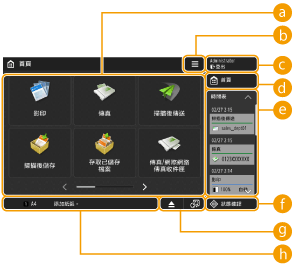
 功能按鈕
功能按鈕
這些按鈕可讓您開啟基本功能畫面,例如「影印」和「掃描後傳送」。
當常用設定和接收者註冊為 <個人>/<共用> 時,會將其新增為按鈕。

按住按鈕時,該按鈕的相關設定會顯示。
此按鈕可讓您自訂及管理 <首頁> 畫面。您也可以按住背景以顯示功能表。
自訂 <首頁> 畫面可讓您變更背景和按鈕大小。管理設定可讓您顯示/隱藏時間表等。自訂 <首頁> 畫面
自訂 <首頁> 畫面可讓您變更背景和按鈕大小。管理設定可讓您顯示/隱藏時間表等。自訂 <首頁> 畫面

按住 <首頁> 畫面的背景也可以顯示 <功能表>。
 <登入>/<登出>
<登入>/<登出>
您可按下此按鈕進行登入/登出。登入本機
 <首頁>
<首頁>
按下此按鈕可顯示 <首頁> 畫面。
 <時間表>
<時間表>
時間表是便利的功能,便於在「影印」和「掃描後傳送」等功能重複使用相同的設定和接收者。所用設定的歷史記錄會自動新增至時間表,按下即可重新叫用相同設定。
時間表顯示以下功能的設定。
影印
傳真
掃描後傳送
掃描後儲存 (儲存至記憶體介質時除外)

最後 10 個工作的歷史記錄會依時間順序保留在時間表。較舊工作的歷史記錄會從時間表刪除。再次使用最後工作之前的工作時,前兩個工作的順序會交換,但時間表中的工作數量不會改變。然而,如果在重新叫用後變更設定,則該設定可能視為新設定。
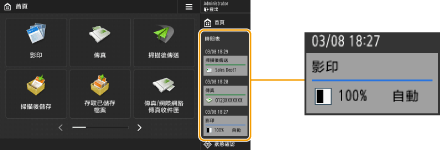
若要刪除已經自動新增或儲存歷史記錄設定至 <首頁> 畫面作為個人按鈕/共用按鈕的歷史記錄,請按住歷史記錄。然而,從時間表註冊個人按鈕/共用按鈕時,無法設定 <重新叫用時顯示確認螢幕> 和 <重新叫用時開始操作(按下按鈕時開始操作。)>。註冊個人按鈕/共用按鈕
如需時間表中顯示之圖示和項目的詳細資訊,請參閱 時間表中顯示的項目。
當 <限制從日誌重新傳送> 設為 <開啟> 時,「傳真」和「掃描後傳送」的歷史記錄不會保留在時間表中。
您可顯示每個登入使用者的時間表,也可以顯示非認證使用者、來賓使用者等的共用時間表。請根據您的需求變更 <允許非認證使用者使用時間表> 和 <允許每個登入使用者使用時間表> 的設定。自訂 <首頁> 畫面
對於未使用認證的使用者 (例如未認證使用者及來賓使用者),其時間表會在 <主電源的快速啟動設定> 設為 <開啟> 且執行快速啟動時保留。當在 <主電源的快速啟動設定> 設為 <關閉> 的情況下關閉電源或未執行快速啟動時,對於未使用認證的使用者 (例如未認證使用者及來賓使用者),其時間表會被刪除。
登入使用者的時間表可以透過同步個人化資料的方式在多部裝置之間共用。可個人化項目的清單
以下密碼可加入各登入使用者的時間表。
掃描後傳送的接收者檔案伺服器登入密碼
掃描後儲存的加密密碼 (<開啟文件所需密碼> 和 <變更權限所需密碼>)
是否將密碼加入已登入使用者的時間表,可以在 <禁止快取認證密碼> 中變更。但不論 <禁止快取認證密碼> 設定為何,<密碼> 中用於傳真功能的密碼會保留在時間表中。
不論 <禁止快取認證密碼> 設定為何,對於未認證使用者或來賓使用者,密碼不會保留在時間表中。然而,如果在用於傳真功能的 <密碼> 中設定了密碼,則密碼不會顯示在時間表中。
如果 <管理通訊錄存取號> 設為 <開啟>,未認證使用者及來賓使用者的傳送工作日誌 (「傳真」和「掃描後傳送」) 不會顯示在時間表中。
時間表無法匯入/匯出。匯入/匯出設定資料
 <狀態確認>
<狀態確認>
您可查看列印狀態、傳真傳送/接收狀態、使用歷史記錄等,也可查看剩餘的紙張和碳粉量、錯誤狀態等等。使用觸控面板顯示幕
 按鈕顯示區域
按鈕顯示區域
根據機器的模式和使用狀態,下列三種類型的按鈕從左到右出現。請注意,顯示的按鈕由於機型和安裝的選購配件而不盡相同。
移除 USB 記憶體的按鈕
 :記憶體介質移除確認畫面
:記憶體介質移除確認畫面恢復/更換/供應程序的按鈕
 :卡紙恢復程序畫面
:卡紙恢復程序畫面 :卡釘恢復程序畫面或裝訂針更換程序畫面
:卡釘恢復程序畫面或裝訂針更換程序畫面 :碳粉匣更換程序畫面
:碳粉匣更換程序畫面 :廢碳粉回收匣更換程序畫面
:廢碳粉回收匣更換程序畫面 :裝訂針廢料/打孔廢料/裁切廢料移除程序畫面
:裝訂針廢料/打孔廢料/裁切廢料移除程序畫面 :更換部件更換程序畫面
:更換部件更換程序畫面<切換語言/鍵盤> 按鈕
 :顯示語言/鍵盤切換畫面
:顯示語言/鍵盤切換畫面 狀態顯示區域
狀態顯示區域
本機的狀態、目前執行的程序、錯誤等資訊會透過訊息和圖示顯示。各個訊息的因應措施

